友人「ばんかさーん!ここのコワーキングのWi-Fiのパスワードわかりますか?」
ばんか「わかりますよー!えーっと……あれ。Evernoteに入れてなかったけな。……1PassWordだっけか……」
というように、すでに接続したことのあるWi-Fi(ネットワーク)のパスワードを改めて知りたいことって、実は結構あります。
今日はそれを調べる方法について。
逆に言えば、自分が接続したいネットワークがあった場合、そのネットワークにすでに接続した経験のある友人さえいれば、パスワードを取得することができます。
すでに接続したWi-Fiのパスワードはキーチェーンにあり
すでに接続したことのあるWi-Fiのパスワードは、アプリ「キーチェンアクセス」から知ることができます。
まず、アプリケーションの「ユーティリティ > キーチェーンアクセス」を選択します。
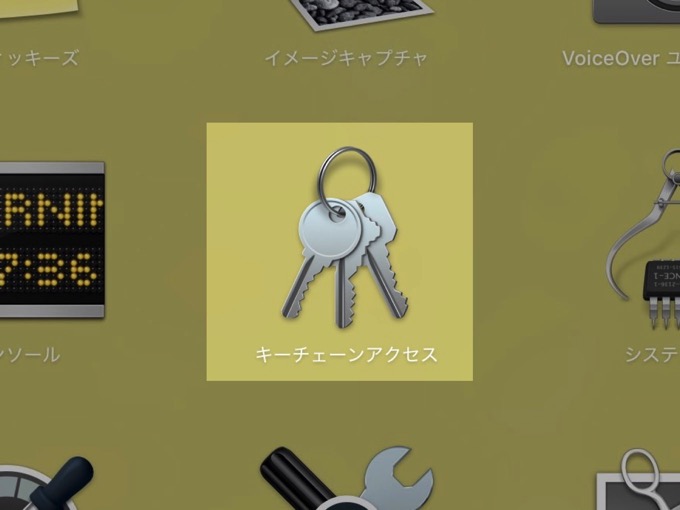
このアプリには、今まで接続した数々のパスワードなどが保管されています。
今回は無線LAN(ネットワーク)のパスワードを知りたいので、左の「分類」から「パスワード」を選択。
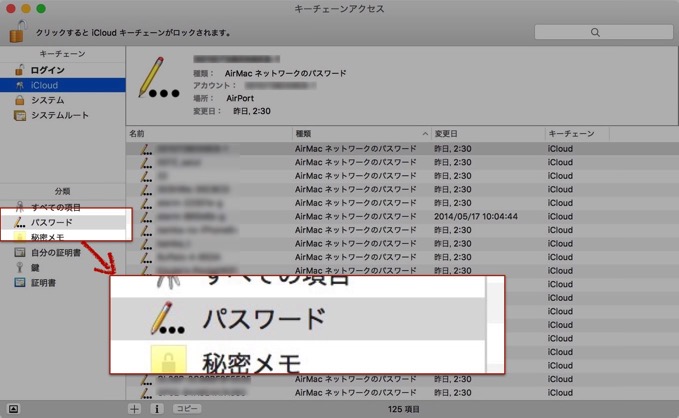
順不同に並んでいて分かりにくいので、「種類」を選んでソートすると、目的のネットワークを見つけやすいです。もしくは、右上の検索窓からネットワーク名を検索しましょう。
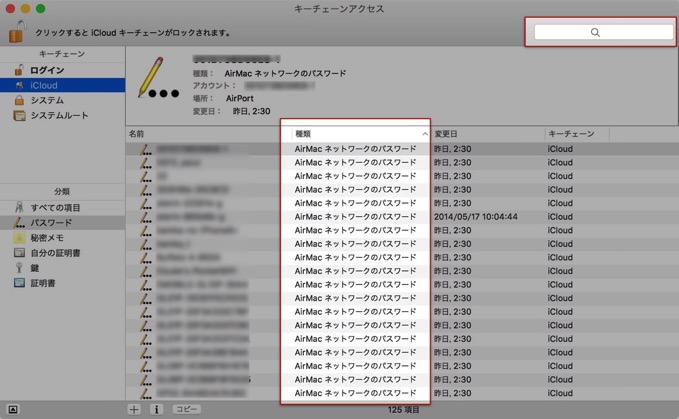
該当するWi-Fi(ネットワーク)をダブルクリック。表示されたウインドウの左下にある「パスワードを表示」のチェックボックスにチェックを入れます。
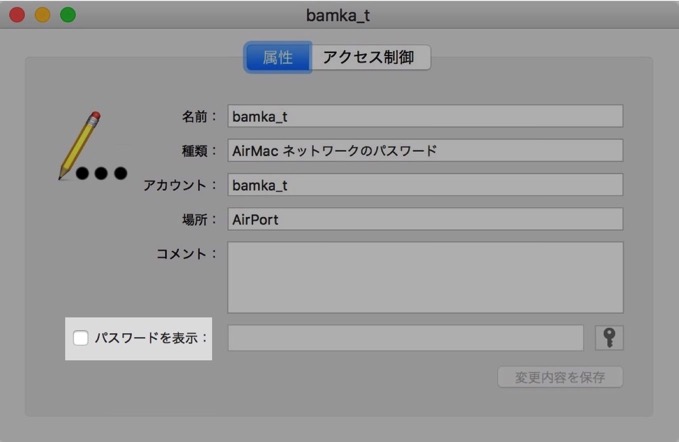
するとパスワードの入力を求められます。ここには、ご自身のMacを起動する時に入力しているパスワードを入力します。
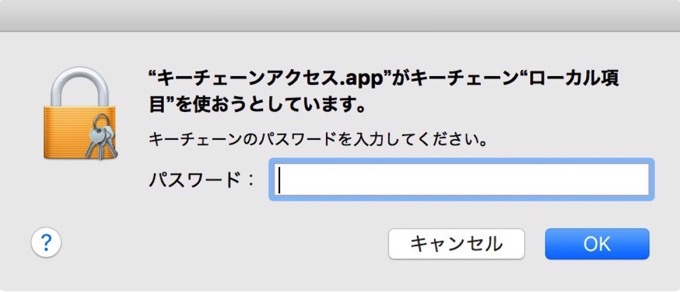
そうすると、晴れてパスワードを閲覧することができます。
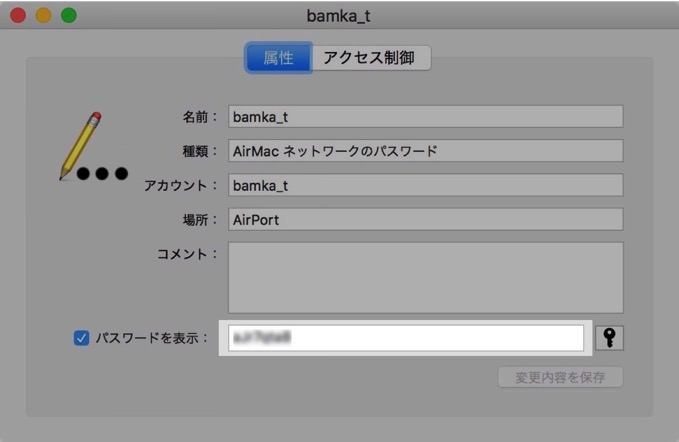
人にパスワードを教えるときにも使えますし、人に教えてもらうときにも使えます。覚えておくと便利ですよ。

